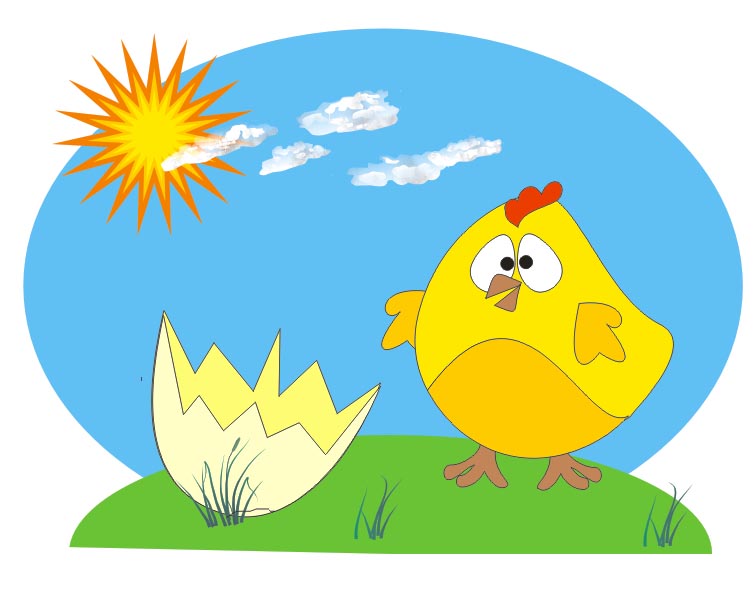1 / 1 практика01 Преобразование кривых и узлов CorelDRAW X6
.doc
Практика №1
Преобразование кривых и узлов
Практика №3. Преобразование кривых и узлов.
Упражнение 1. Рисуем цветок, используя соединенные кривые.
1. Сначала создадим лепесток цветка. Нарисуйте эллипс. Преобразуйте его в кривую и измените его форму при помощи инструмента Форма. Активируйте инструмент Форма. Выделите два боковых узла и потяните их вверх, как на рисунке. Залейте лепесток любым светлым цветом.
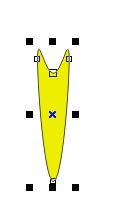
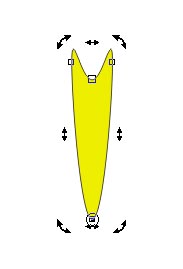
2. Выделите объект. Щелкните на нем еще раз, чтобы получить маркеры поворота. Перенесите центр поворота в нижнюю среднюю точку рамки и, удерживая клавишу Ctrl (клавиша Ctrl обеспечивает фиксированный поворот на 15 градусов), поверните лепесток. Не отпуская левую кнопку мышки, щелкните правой кнопкой, чтобы получить копию. Повторяйте эту операцию, пока круг из лепестков не замкнется.
3. Выделите все лепестки и создайте копию цветка, используя клавишу «+» на числовой клавиатуре.
4. В первом рисунке выделите все лепестки и сгруппируйте командой: УпорядочитьСгруппировать.
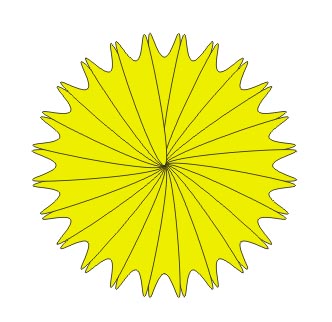
5. Теперь поработаем над копией. Воспользуйтесь командой меню Упорядочить Объединить, чтобы получить соединенные линии. Сразу же изменяется заливка цветка.
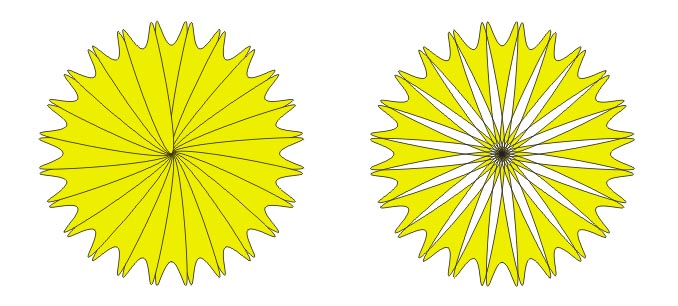
6. Выделите цветок и посмотрите - количество начальных узлов в этих соединенных линиях равно количеству лепестков.
Упражнение 2. Построение линий инструментом Bezier.
1. Создайте новую страницу в данном документе. Выберите в наборе инструментов инструмент Свободная рука. Нарисуйте замкнутую кривую, похожую на беговую дорожку вокруг стадиона. Кривая получилась недостаточно гладкая. Нарисовать ее идеально с помощью этого инструмента невозможно даже при хорошем опыте. Поэтому попробуем не нарисовать эту кривую, а построить.
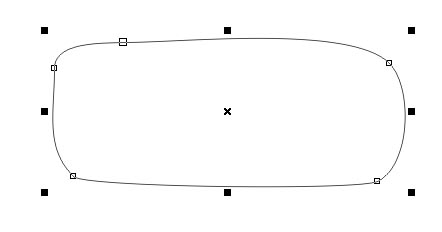
2. Создайте 4 направляющих. Выберите в наборе инструментов инструмент Безье (Bezier).
3. Начнем построение линии с узла, предшествующего линейному сегменту. Установите указатель в нужную точку и нажмите кнопку мыши. Не отпуская кнопку, переместите указатель на некоторое расстояние вправо так, чтобы стали видны «вытащенные» из узла манипуляторы (касательные). Чтобы касательная к следующему сегменту была строго горизонтальна, нажмите и удерживайте клавишу Ctrl. Отпустите кнопку мыши, а затем и клавишу Ctrl - первый узел кривой построен.
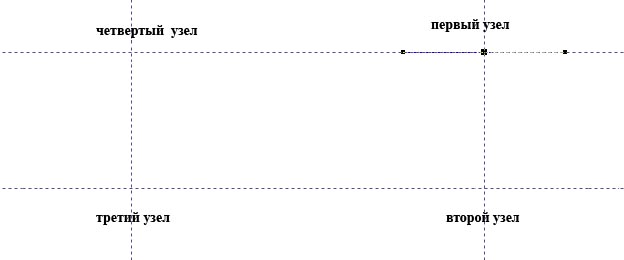
4. Переходим к построению второго узла. Поскольку он должен располагаться строго под первым узлом, перед вытаскиванием манипулятора снова нажмите и удерживайте клавишу Ctrl. Второй узел строится точно так же, как первый, но манипулятор вытягиваем влево. После отпускания кнопки мыши узел станет симметричным.
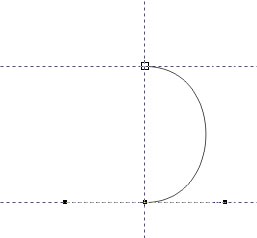
5. Третий узел должен располагаться на той же горизонтальной касательной, что и второй. На этот раз «вытаскивать» манипулятор из узла следует также влево, не отпуская клавишу Ctrl. Чтобы закругление получилось симметричным, длины всех манипуляторов должны быть одинаковыми.
Четвертый узел строится точно так же, как третий, но манипулятор вытягивается вправо.
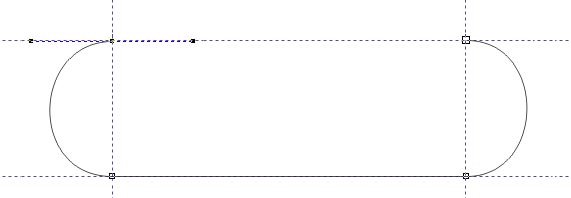
Теперь кривую следует замкнуть. Для этого указатель мыши переместите в начальную точку (до появления в качестве указателя мыши «стрелочки» вместо символического изображения узла) и щелкните левой кнопкой мыши. Замкнутая кривая будет построена.
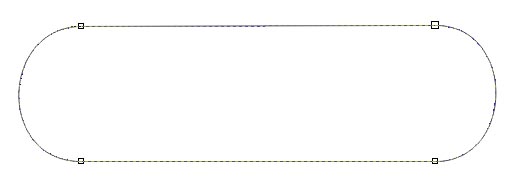
6. Достоинства только что построенной кривой по сравнению с кривой, нарисованной от руки, очевидны: гораздо меньшее число узлов, прямолинейность тех сегментов, которые должны быть прямыми, симметричность закруглений, отсутствие случайных отклонений. Хотя, возможно, закругления и не представляют собой идеальных полуокружностей, полученный результат очень близок к поставленной цели.
Упражнение 2. Рисунок головы акулы.
1. Создайте новую страницу. Нарисуйте эллипс и переведите его в кривые Упорядочить Преобразовать в кривую.
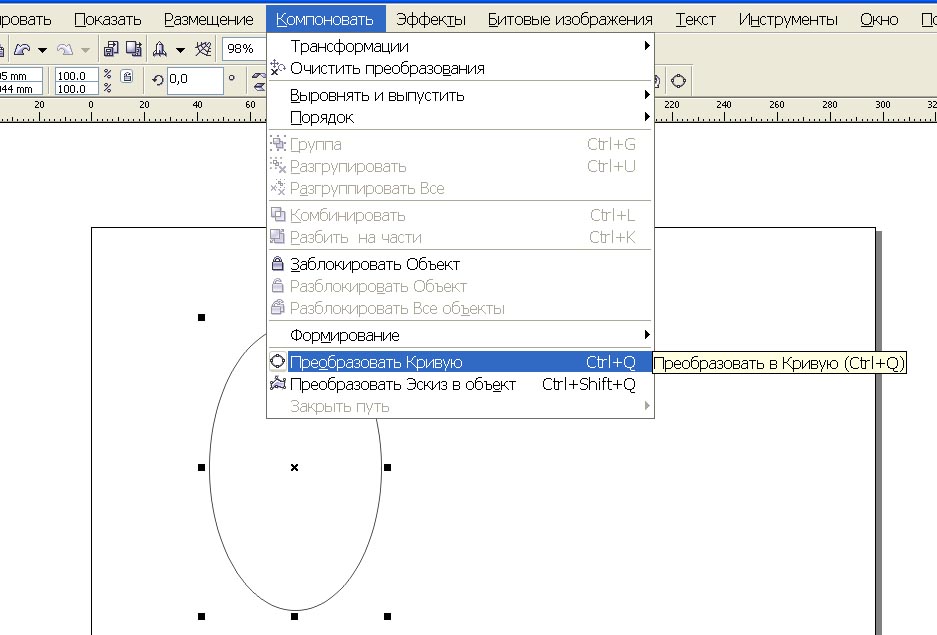
2. Включите инструмент Форма. Верхний узел поднимите, как на рисунке а). Затем изменим кривизну боковых сегментов. Для этого поочередно у правого и левого узлов изменяем направления манипуляторов, как на рисунке б) и в).
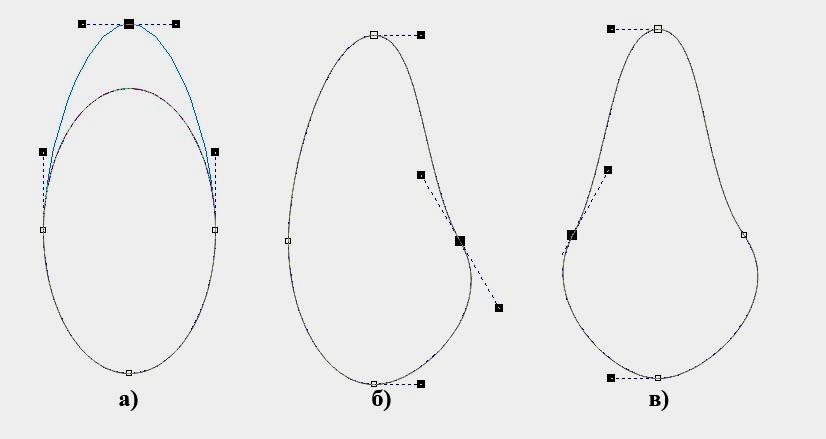
3. Добавим 2 узла, как на рисунке г) и д). Выделим три нижних узла и поднимем их верх, как на рисунке - е). Затем выделяем два боковых верхних узла и удаляем их. Рисунки ж) и з).
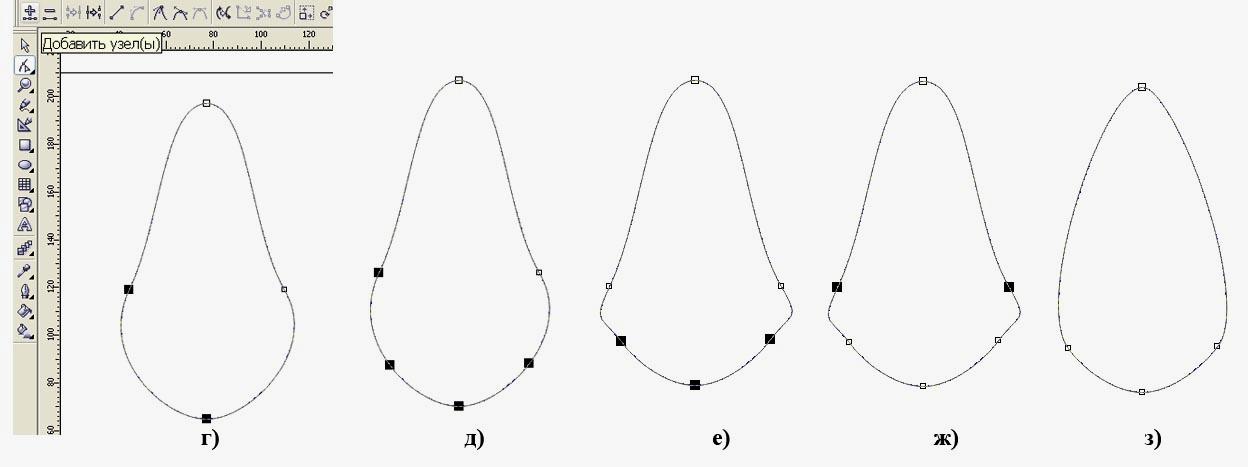
4. Теперь нам надо разъединить два боковых узла. Делать это надо поочередно. Выделим левый узел и на Панели атрибутов (инструмент Форма активен) на пиктограмму «Сломать кривую». Аналогично поступим и с правым узлом. У нас получилась соединенная кривая из двух ветвей. Разделим ее на две простые кривые.
Для этого выделите рисунок инструментом Выбор и Упорядочить Разъединить кривые. Снимите выделение, выделите снова только нижнюю часть и немного сдвиньте ее вниз.
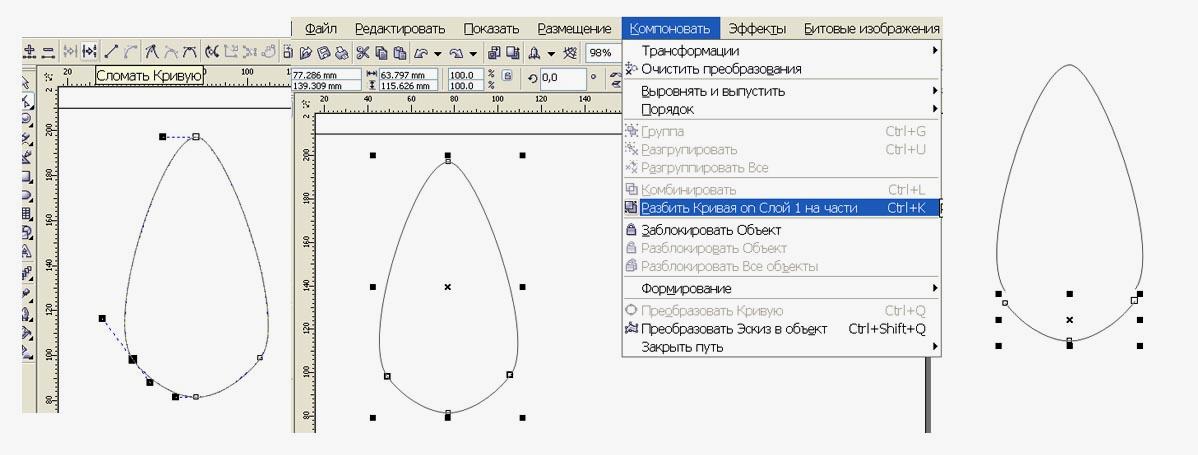
5. Не снимая выделения с нижней части, включите инструмент Форма и на Панели атрибутов щелкните кнопку Замкнуть кривую, чтобы замкнуть кривую. Выделите правый боковой узел и щелкните кнопку Преобразовать в кривую, чтобы преобразовать предыдущий прямой сегмент в криволинейный. Появившиеся манипуляторы опустите немного вниз.
6. Повторите пункт 4 с верхней частью рисунка.
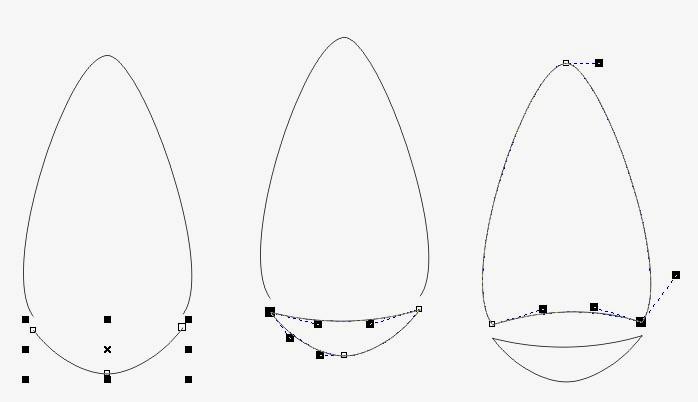
7. Закрасьте полученные объекты темно-серым цветом.
8. Нам нужно нарисовать челюсть акулы. Для этого нарисуйте эллипс, как на рисунке. Активируйте инструмент Нож и разрежьте эллипс на две части. Для этого подведите нож к контуру эллипса, нож примет вертикальное положение, нажмите левую кнопку мышки и, не отпуская ее доведите до противоположной стороны эллипса. Выделите нижнюю часть разрезанного эллипса и отодвиньте ее вниз. Чтобы нарисовать зубы, активируйте инструмент Грубая кисть (Грабли). Установите ее настройки: размер кончика = 10 мм., частота пиков = 1, высыхание = 0, угол наклона = 0. Проведите инструментом по прямому отрезку, где должны быть зубы.
9. Выделите нижнюю часть головы и нижнюю часть зубов при нажатой Shift и отодвиньте вниз, чтобы между зубов было небольшое пространство.
10. Выделите верхнюю часть головы, включите Форму. Выделите верхний узел и сместите его вниз, чтобы уменьшить вытянутость верхней части головы.
11. Нарисуйте глаза из эллипсов. Ваша акула готова. Установите глаза и зубы за рисунком головы акулы, используя команду Порядок Установить за…
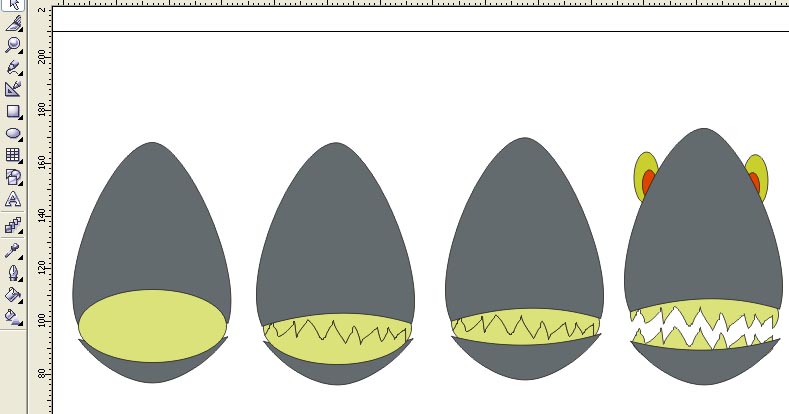
Упражнение 4. Цыпленок
В этом упражнении надо отрисовать картинку по шаблону. Откройте файл цыпленок.cdr.
1. Сначала нарисуем тельце цыпленка. Для этого рисуем эллипс и преобразуем его в кривые. Включаем инструмент Форма и добавляем 2 узла примерно там, где меняется цвет тельца. Разрываем кривую последовательно в этих узлах. Выделяем обе полученные кривые указателем и разъединяем на две отдельные кривые Упорядочить Разъединить кривую. Выделяем верхнюю кривую, активируем Форму и щелкаем на кнопку Замкнутая кривая, чтобы кривую замкнуть сегментом. Аналогично поступаем с нижней кривой.
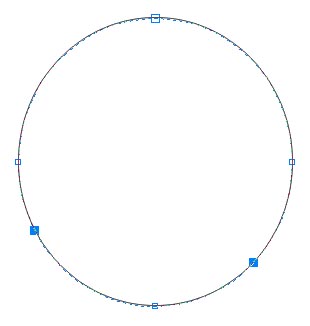
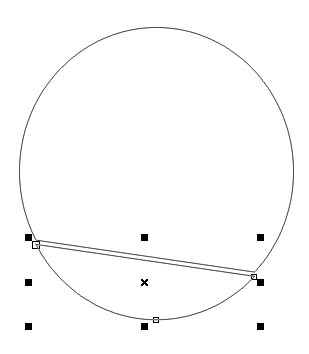
2. Используя инструмент Форму, придаем обеим кривым форму тельца цыпленка – меняем тип узлов, длину и направление манипуляторов. Закрашиваем желтым цветом разных оттенков.
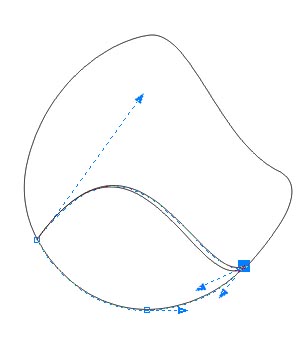
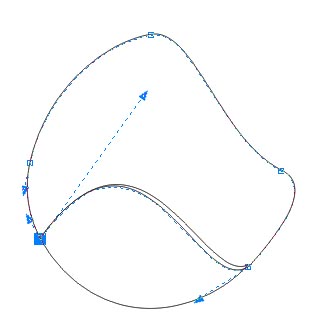
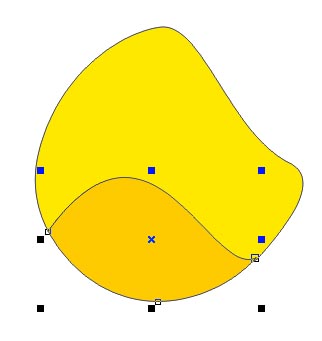
3. Глазки строим тоже из эллипсов. Сначала рисуем один глаз, а потом его дублируем и отражаем по горизонтали.
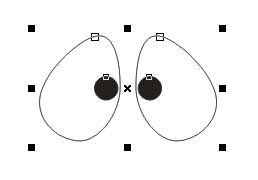
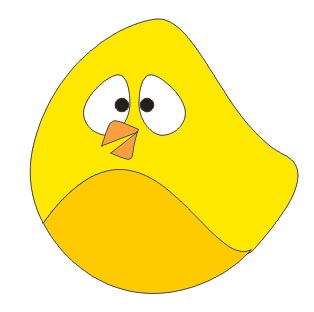
4. Носик рисуем из эллипса, разрезанного на 2 части инструментом Нож, а потом инструментом Форма придаем нужную форму.
5. Крылышки и лапки рисуем инструментом Свободная форма. Включаем Форму, удаляем лишние узлы и придаем нужную форму, изменяя длину и направление манипуляторов.
6. Гребешок рисуем из эллипса. Эллипс преобразуем в кривые. Активируем инструмент Форму. Сдвигаем верхний узел вправо и слева добавляем еще один узел. Превращаем оба верхних узла в острые. Нижний узел сдвигаем влево и также превращаем в острый. Изменяя направления и длину манипуляторов, сформировываем гребешок. Закрашиваем его красным цветом.
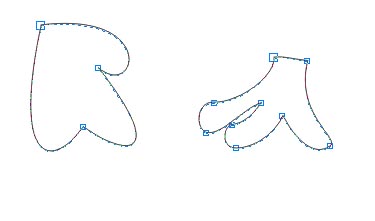
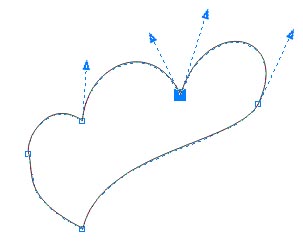
7. Расставьте все детали по своим местам. Уберите назад за тельце одно крылышко и ножки. Сгруппируйте всего цыпленка.

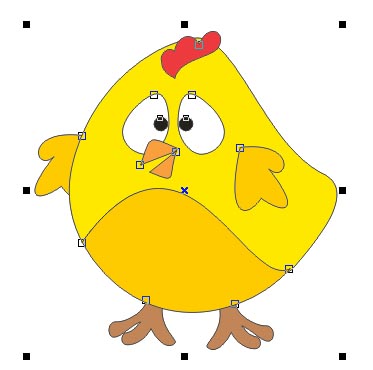
8. Нарисуем слева от цыпленка скорлупу от яйца, из которого он вылупился.
Рисуем опять эллипс и преобразуем его в кривые. Разрезаем эллипс пополам инструментом Нож, при нажатой кнопке на Панели атрибутов – Автоматическое замыкание при отрезании. Удаляем отрезанную верхнюю часть. Активируем инструмент Форму. На верхней прямой линии добавляем 7 узлов, сегменты – прямые отрезки. Передвигаем эти узлы так, чтобы получить форму разбитой скорлупы, как на рисунке. Дублируем, уменьшаем по высоте и подгоняем крайние узлы так, чтобы скорлупа казалась круглой.
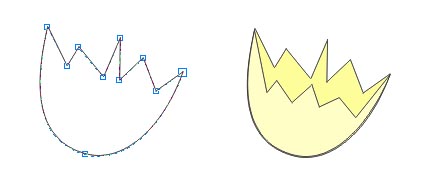
9. Рисуем зеленый пригорок – это сегмент эллипса 180 градусов, небо – эллипс, солнце – 3 звезды, трава – инструмент Художественное оформление в режиме Пульверизатор.